
- Yazar John Day [email protected].
- Public 2024-01-30 13:19.
- Son düzenleme 2025-01-23 15:13.
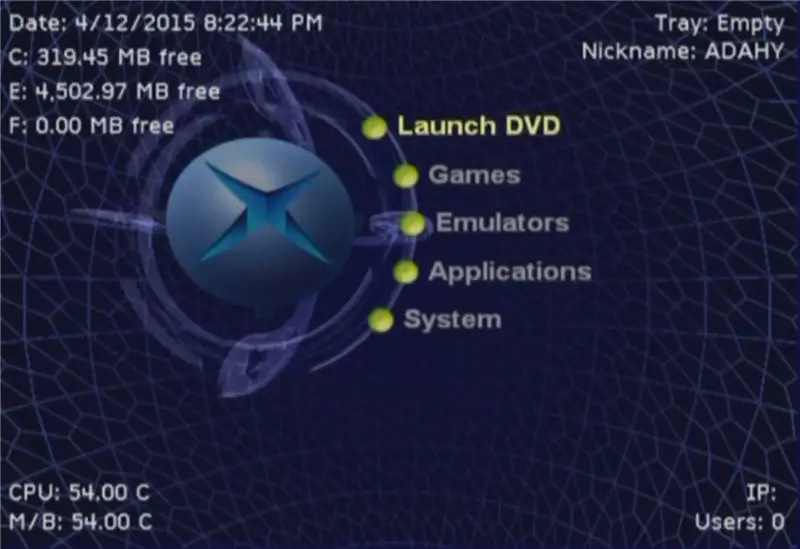
Orijinal eğitim BURADA
Piyasada çok sayıda Softmod öğreticisi var ve hepsi iyi ama kaydetme dosyalarını Xbox HDD'ye almak çok zor, bunu yapmayı kolaylaştıran canlı bir cd yaptım. Bu tam bir softmod öğreticisi değildir, bu sadece süreci başlatmak için istismar dosyalarını Xbox'ınıza almak içindir.
İlk önce bunun gibi bir USB - Xbox adaptörü satın almanız veya oluşturmanız gerekir
PC veya MAC üzerinde kullanım için Xbox denetleyicisi nasıl değiştirilir
Ardından CANLI CD'mi buradan indirmeniz gerekiyor
Action Replay Win7 32 bit CANLI CD NDURE DAHİLDİR
ISO'yu imgburn ile bir CD-R'ye veya Rufus ile USB'ye yazın https://rufus.akeo.ie/ (Bunu test ettim)
Herhangi bir PC'de önyükleme CD-ROM'u veya USB çubuğu (lütfen test edin)
Aşama 1:
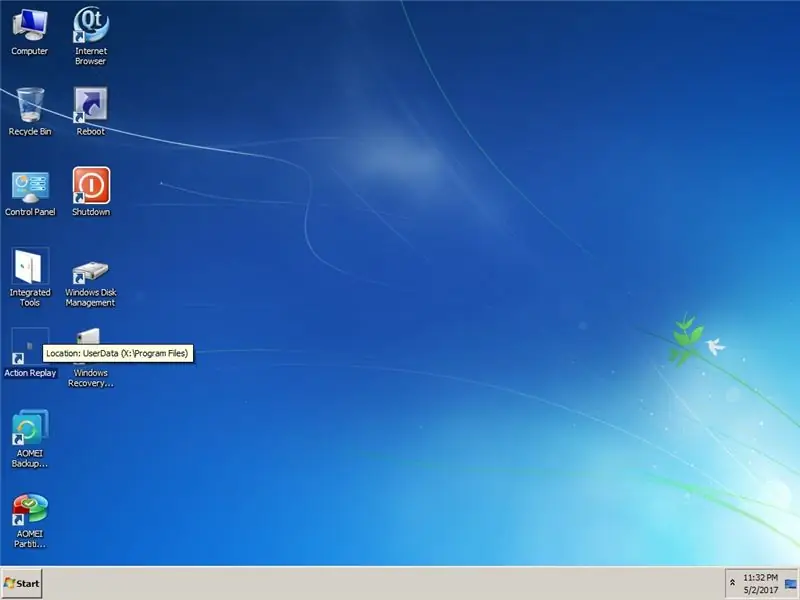
Önyüklendikten sonra masaüstünü görmelisiniz, önce eylem tekrar kısayolunu açın
Adım 2:
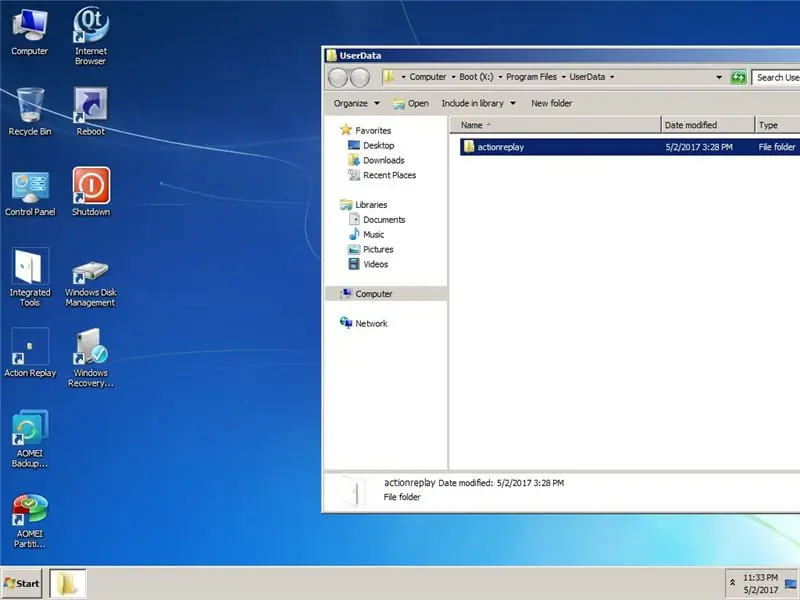
sonra eylem tekrar klasörünü açın
Aşama 3:
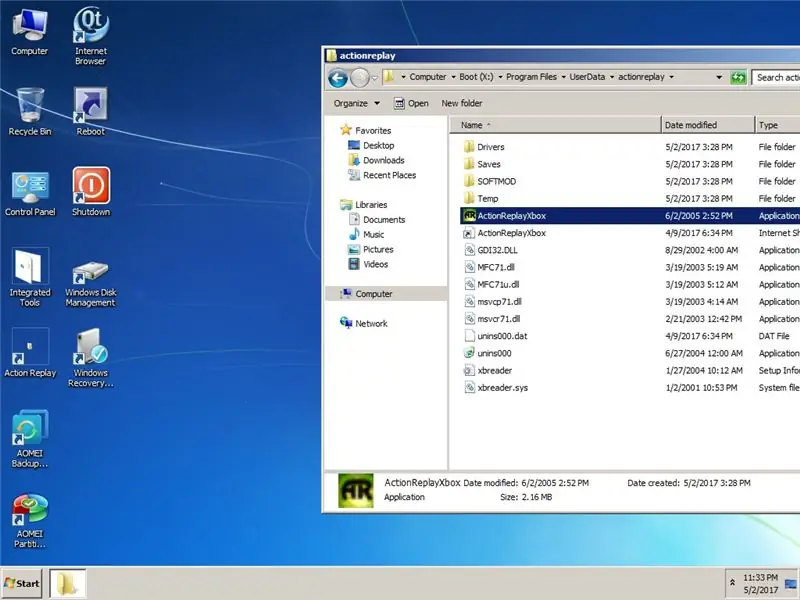
ardından eylem tekrar uygulamasını açın
4. Adım:
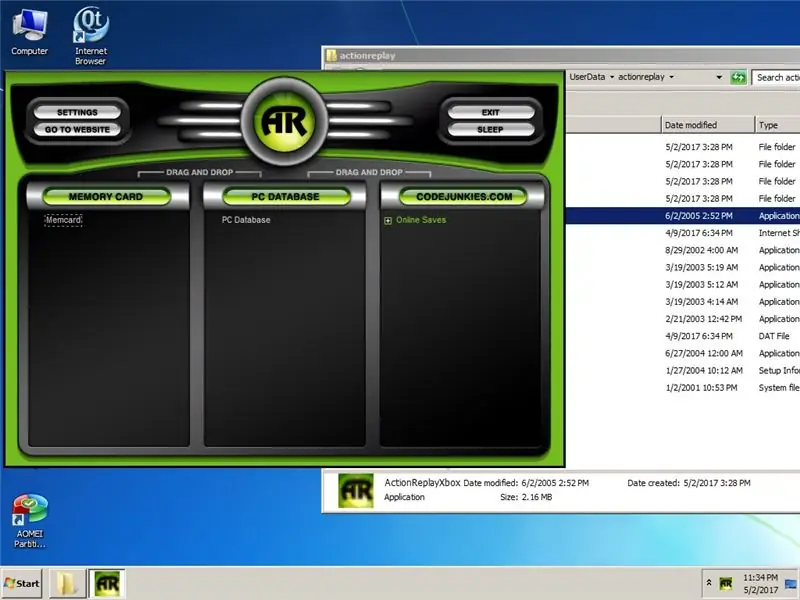
Kontrol cihazınız bilgisayara takılıysa ve MU'nuz kontrol cihazına takılıysa, pencerenin üst kısmında yeşil bir AR sembolü görmelisiniz.
Adım 5:
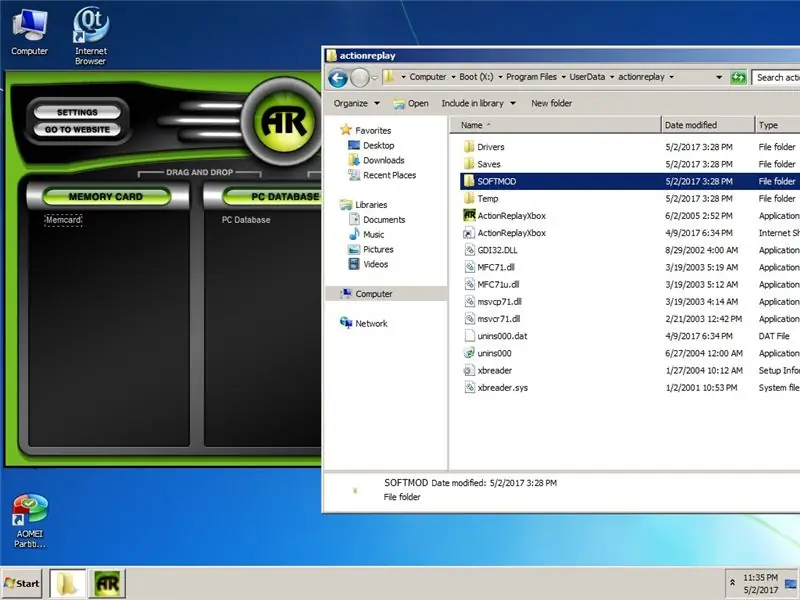
Ardından softmod klasörünü açın
6. Adım:
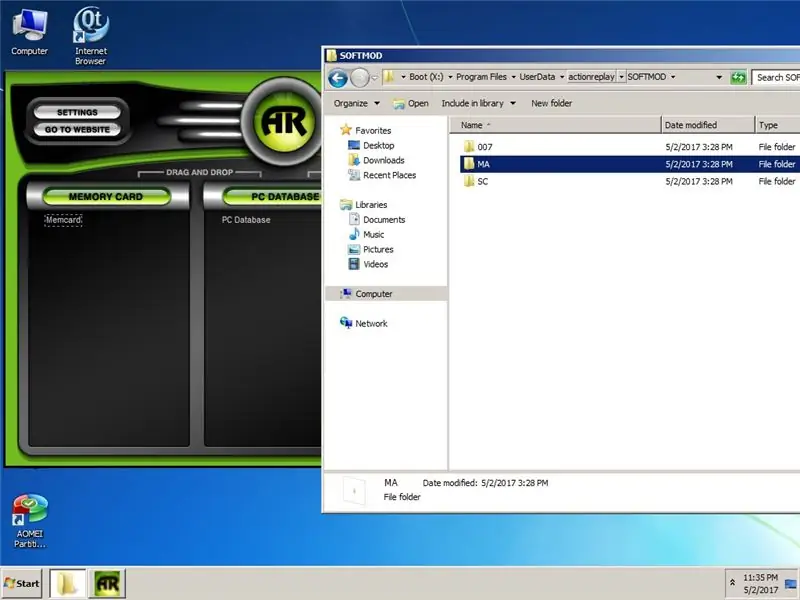
sonra softmod için kullandığınız oyun kaydetme klasörünü seçin, bu örnekte Mech Assault kullanıyoruz
7. Adım:
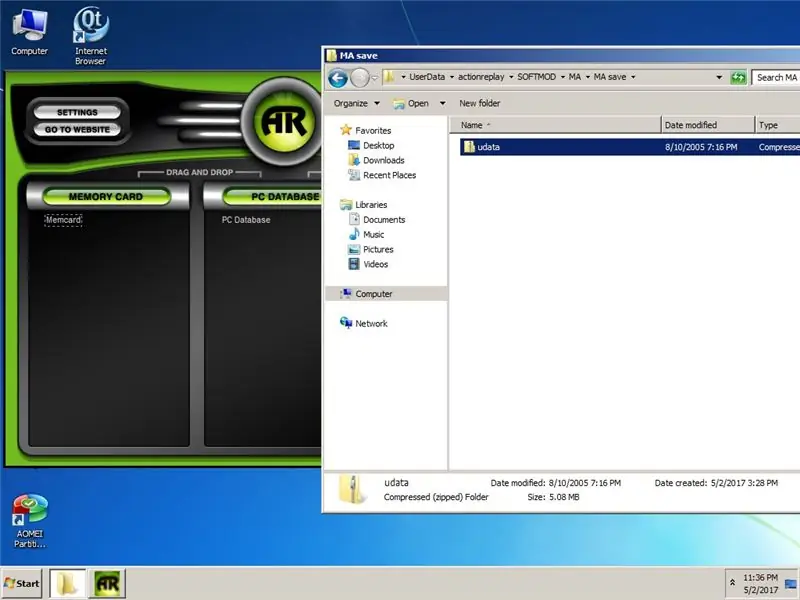
Ardından udata.zip dosyasını bellek kartı bölmesine sürükleyip bırakın
Adım 8:
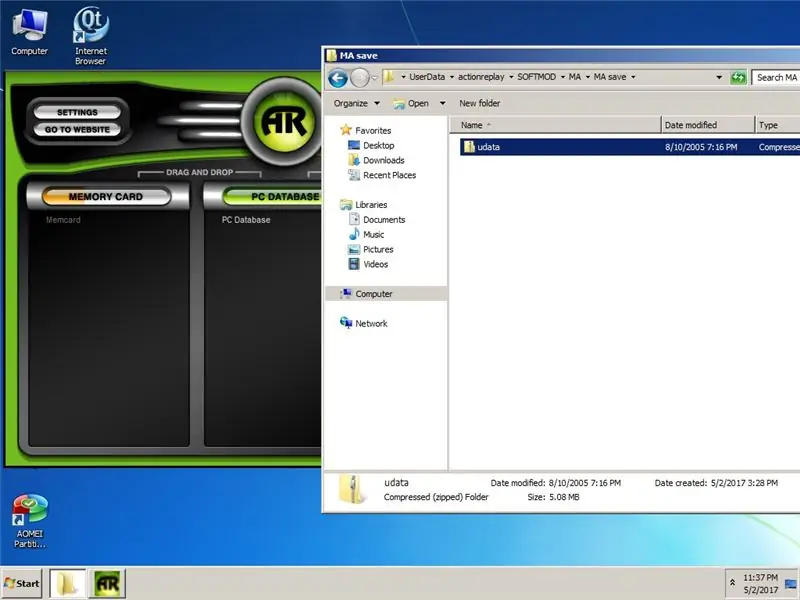
Şimdi sarı ilerleme çubuğunun hafıza kartı bölmesinin üzerinde hareket etmeye başladığını görmelisiniz.
9. Adım:
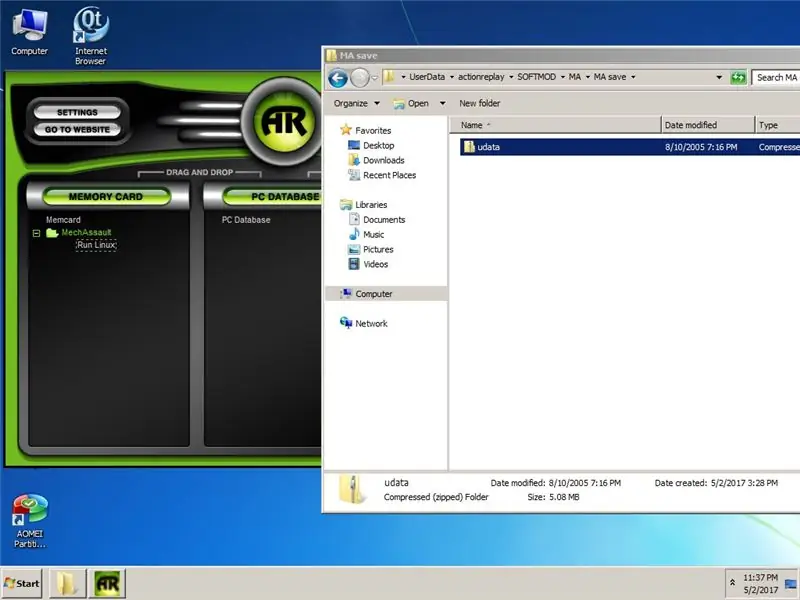
Sol Hafıza Kartı penceresinde tasarrufunuzu gördüğünüzde, hazırsınız demektir! Şimdi MU'nuzu XBOX'ınıza geri takın ve kaydetme dosyasını sabit sürücüye kopyalayın, ardından kaydetme oyununu seçtiğiniz oyunun içinden çalıştırarak softmod'unuza devam edin.
Önerilen:
Bir Oyun Bilgisayarı veya Temel Bilgisayar Nasıl Yapılır (Tüm Bileşenler): 13 Adım

Bir Oyun veya Temel Bilgisayar Nasıl Yapılır (Tüm Bileşenler): Yani nasıl bir bilgisayar yapılacağını bilmek ister misiniz? Bu Eğitilebilir Kitaplarda size temel bir masaüstü bilgisayarın nasıl oluşturulacağını öğreteceğim. İşte gerekli parçalar: PC Kasa Anakart (AMD ise PGA, Intel ise LGA olduğundan emin olun) CPU Soğutucu Kasa Fanları Güç
Arduino ve NRF24L01+ ile Kablosuz Oyun Denetleyicisi (Bir veya İki Denetleyici desteği): 3 Adım

Arduino ve NRF24L01+ ile Kablosuz Oyun Denetleyicisi (Bir veya İki Denetleyici desteği): Projenin tamamını web sitemden bulabilirsiniz (Fince): https://teukka.webnode.com/l/langaton-ohjain-atmega-lla- ja-nrf24l01-radiomoduulilla/Bu proje hakkında gerçekten kısa bir brifing. Sadece birileri yaşarsa paylaşmak istedim
Excel'de Makro Nasıl Yapılır ve Verileri Daha Kolay Bir Şekilde Kopyalama.: 4 Adım

Excel'de Makro Nasıl Yapılır ve Verileri Daha Kolay Bir Şekilde Kopyalama.: Merhaba, bu talimat, örnek olarak gösterilecek olan verileri kopyalamak ve yapıştırmak için makroyu kolay ve daha iyi bir şekilde nasıl oluşturacağınızı öğretecektir
DIY MusiLED, Tek Tıkla Windows ve Linux Uygulaması ile Müzik Senkronize LED'ler (32-bit ve 64-bit). Yeniden Oluşturması Kolay, Kullanımı Kolay, Taşıması Kolay.: 3 Adım

DIY MusiLED, Tek Tıkla Windows ve Linux Uygulaması ile Müzik Senkronize LED'ler (32-bit ve 64-bit). Yeniden Oluşturması Kolay, Kullanımı Kolay, Portu Kolay.: Bu proje, Arduino Board'unuza 18 LED (6 Kırmızı + 6 Mavi + 6 Sarı) bağlamanıza ve bilgisayarınızın Ses Kartının gerçek zamanlı sinyallerini analiz etmenize ve bunları aktarmanıza yardımcı olacaktır. Vuruş efektlerine göre onları aydınlatmak için LED'ler (Snare, High Hat, Kick)
Ubuntu'da Akan Ses Kayıtlarını Planlayın: 5 Adım

Ubuntu'da Akan Ses Kayıtlarını Planlayın: Benim gibiyseniz, patronlarınız aslında işteyken çalışmanızı ve istediğiniz gibi en sevdiğiniz radyo programını dinlemenizi beklemez. Bu talimatta, mplayer, lame… kullanarak herhangi bir ses akışının otomatik olarak nasıl kaydedileceğini göstereceğim
